windows安装系统分区教程
近期有些网友想要了解windows?安装系统分区教程的相关情况,小编通过整理给您分享一下。
为什么需要合理分区?
给电脑安装Windows系统时,分区设置是很多人容易忽视却至关重要的一步。合理的分区不仅能提升系统运行效率,还能在系统崩溃时保护重要数据不受影响。想象一下,如果把所有文件都堆在C盘,一旦系统出问题需要重装,你的照片、文档和工作资料可能就全没了。
准备工作不可少
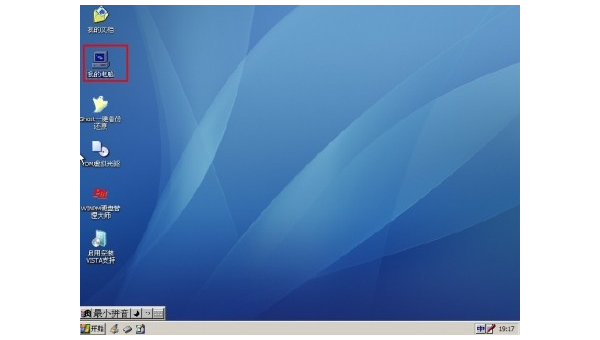
在开始分区前,有几样东西必须准备好:一个容量至少8GB的U盘(用来制作启动盘)、备份好重要数据(分区过程可能导致数据丢失)、确保电脑电量充足(笔记本最好插上电源)。另外,建议提前下载好最新版的Windows系统镜像文件,微软官网提供正版下载。
制作启动U盘其实很简单
很多人觉得制作启动盘很复杂,其实用微软官方工具"Media Creation Tool"三分钟就能搞定。下载运行这个工具,选择"为另一台电脑创建安装介质",插入U盘,按照提示操作就行。完成后,你的U盘就变成了一个可以启动电脑并安装系统的工具。
进入BIOS设置启动顺序
把制作好的启动U盘插入电脑,重启时连续按Delete键或F2键(不同品牌电脑按键可能不同)进入BIOS界面。找到"Boot"选项,将U盘设为第一启动项。保存设置后退出,电脑会自动从U盘启动进入安装界面。
分区实战操作详解
进入安装界面后,选择"自定义:仅安装Windows"选项。这时会看到磁盘分区界面,如果是新硬盘,会显示"未分配空间"。点击"新建"按钮创建分区:
系统分区:建议给C盘分配至少120GB空间(如果经常安装大型软件或游戏,可以更大)。这是系统核心所在,空间不足会导致运行缓慢。
程序分区:可以创建一个专门安装软件的分区,比如D盘,分配150-200GB。把非系统必要软件都装在这里,重装系统时不会影响这些程序。
数据分区:剩余空间可以创建为E盘,用来存放文档、照片、视频等个人文件。这样即使重装系统,这些重要数据也能完好保存。
分区格式选择有讲究
创建分区时会让你选择格式,对于Windows 10/11,建议选择NTFS格式。这种格式支持大容量硬盘和单个大文件,安全性也更好。如果是固态硬盘(SSD),安装时会自动进行4K对齐优化,不需要手动设置。
系统安装后续优化
安装完成后,建议进入"磁盘管理"工具(右键"此电脑"-"管理"-"磁盘管理")进行以下优化:
- 给分区设置容易识别的名称,如"系统盘"、"软件盘"等
- 如果空间分配不合理,可以在不丢失数据的情况下调整分区大小
- 设置虚拟内存页面文件到非系统分区,减少C盘负担
常见问题解决方案
Q:分区时提示"Windows无法安装到这个磁盘"怎么办?A:这通常是因为磁盘采用了GPT或MBR格式与当前启动模式不匹配。解决方法是在分区界面按Shift+F10调出命令提示符,输入"diskpart"进入磁盘工具,然后输入"list disk"查看磁盘,选择目标磁盘后输入"clean"清空,最后输入"convert gpt"或"convert mbr"转换格式。
Q:固态硬盘需要特殊分区设置吗?A:SSD不需要单独分出一个小分区做"对齐",现代Windows安装程序会自动处理。但建议开启TRIM功能保持SSD性能:在命令提示符输入"fsutil behavior set DisableDeleteNotify 0"即可。
Q:分区后如何合并或拆分已有分区?A:Windows自带的磁盘管理工具可以完成基本操作。右键想调整的分区,选择"扩展卷"或"压缩卷"即可。但要注意,这些操作可能有数据丢失风险,建议先备份重要文件。
分区方案个性化建议
不同使用场景下的分区方案可以灵活调整:
- 办公用户:系统盘100GB + 软件盘100GB + 数据盘(剩余空间)
- 游戏玩家:系统盘150GB + 游戏盘300GB+ + 媒体盘(剩余空间)
- 内容创作者:系统盘200GB + 项目盘(高速SSD) + 素材库盘(大容量HDD)
记住,分区不是一成不变的,随着使用需求变化,后期可以通过专业分区工具进行调整。但无论如何变化,保持"系统与数据分离"这一基本原则,能让你的电脑使用更安全、更高效。
推荐阅读
-

电脑息屏时间怎么设置的?Windows与Mac系统详细操作指南!
-
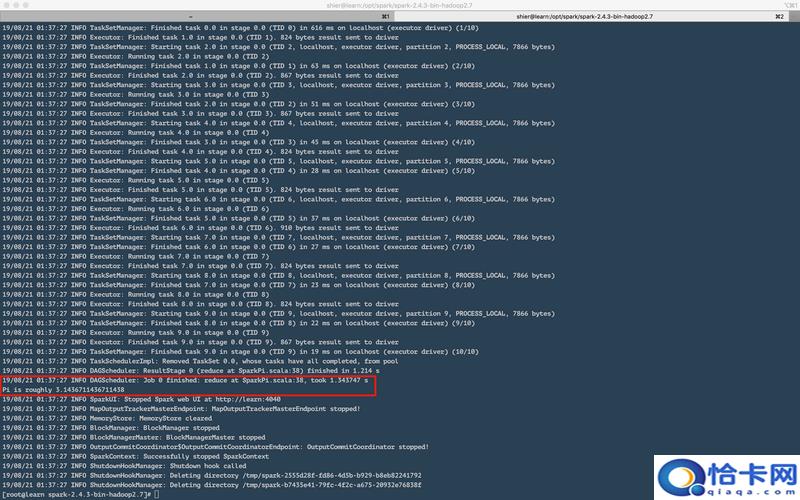
如何在CentOS系统上安装Spark?分步指南
-
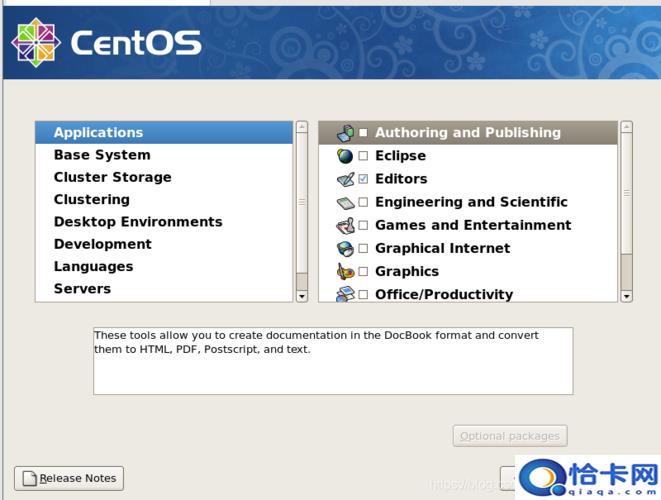
如何立即自定义CentOS系统?
-
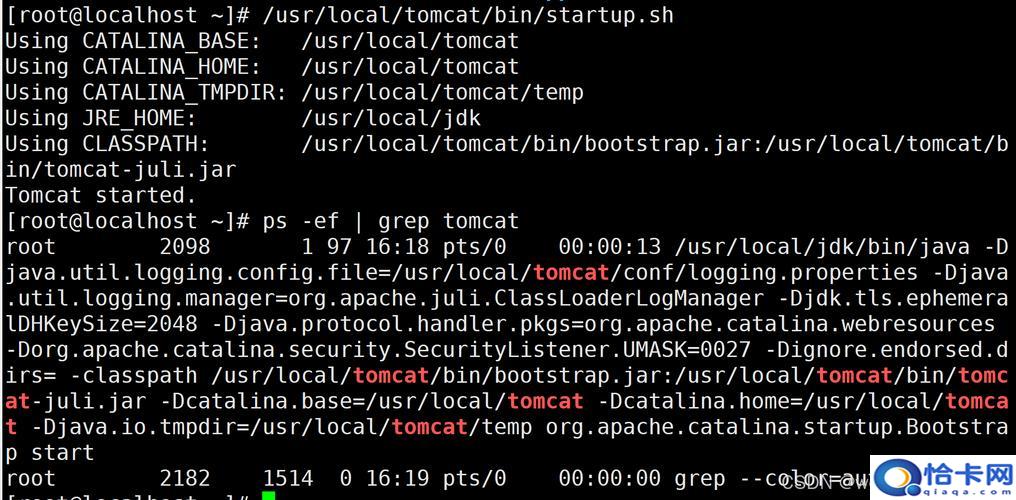
如何在CentOS上安装Tomcat?
-
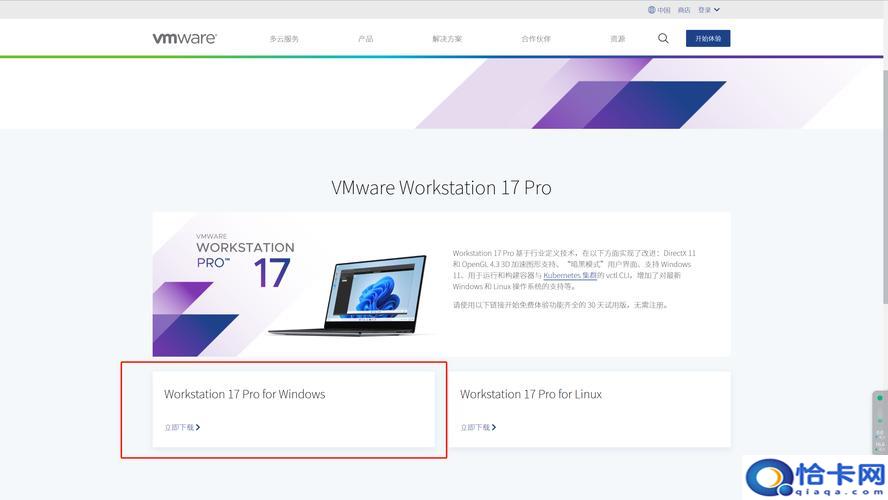
如何在CentOS系统中安装所有默认软件包?
-
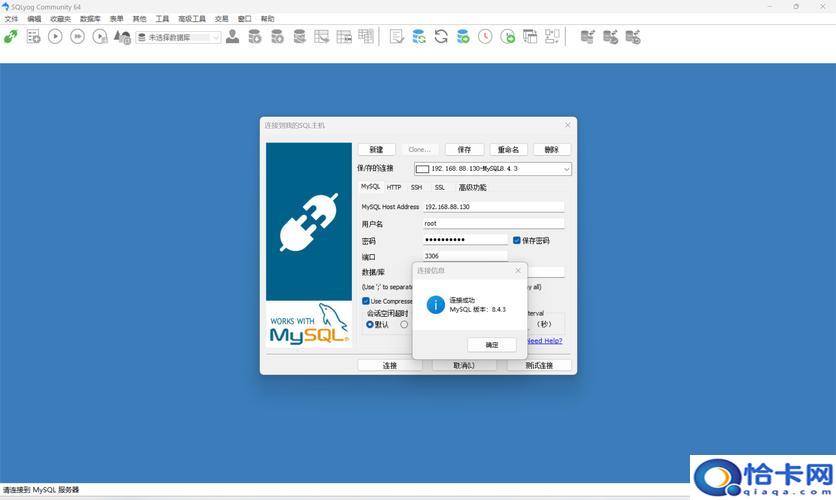
如何在CentOS系统安装Bluefish?
-
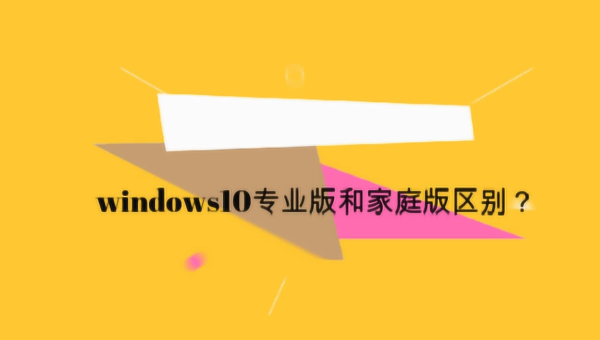
windows10家庭版远程桌面怎么连接
-
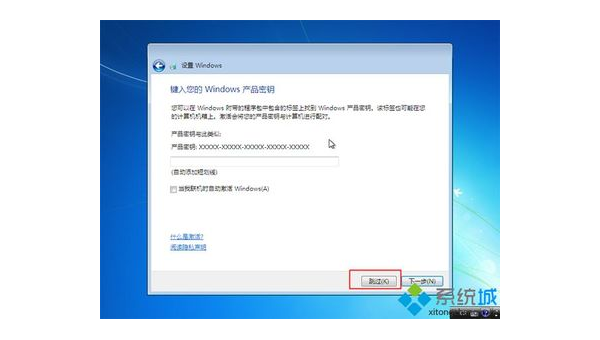
windows7旗舰版产品密钥无效怎么办
-
电脑不能正常使用windows怎么办
近期有些网友想要了解电脑不能正常使用windows怎么办的相关情况,小编通过整理给您分享一下。常见Windows故障现象及初步排查...
-
windows7怎么恢复纯净模式
近期有些网友想要了解windows7怎么恢复纯净模式的相关情况,小编通过整理给您分享一下。Windows7虽然已经停止官方支持,...
